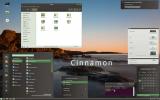Cómo hacer una copia de seguridad y restaurar un perfil de Firefox en Linux
Firefox es un gran navegador, especialmente si te interesa el código abierto, la libertad de software y la Internet abierta. A pesar de todas las cosas buenas que se pueden decir sobre Firefox, todavía existen algunas molestias menores. La más importante es que todavía no hay una forma nativa de hacer una copia de seguridad y restaurar un perfil de Firefox. En cambio, insisten en que los usuarios usen "Firefox Sync".
ALERTA DE SPOILER: Desplácese hacia abajo y mira el video tutorial Al final de este artículo.
Firefox Sync es bueno, especialmente al configurar el navegador en varias computadoras. El problema es que no tiene la capacidad de guardar un perfil que existe, y solo descargará datos a uno nuevo. Esto es extremadamente molesto si solo desea evitar la sincronización, mantener todo y restaurarlo más tarde.
Afortunadamente, con un poco de conocimiento, es posible hacer una copia de seguridad de un perfil de Firefox a través del terminal Linux.
Copia de seguridad del perfil de Firefox - Terminal

El navegador web Firefox almacena toda la información del perfil directamente en ~ / .mozilla, en el directorio de inicio, para cada usuario. Para realizar una copia de seguridad, primero deberá abrir una ventana de terminal y utilizarla como usuario normal. No intente obtener un shell raíz durante este proceso, ya que es muy probable que los archivos de copia de seguridad que realice puedan ser propiedad del usuario root y no los normales. Para crear una copia de seguridad simple de Firefox, primero cierre el navegador Firefox. Después de eso, vaya a la terminal e ingrese el comando de compresión.
tar -jcvf firefox-browser-profile.tar.bz2 .mozilla
Tar comprimirá cualquier archivo dentro de ~ / .mozilla y salida firefox-browser-profile.tar.bz2. Cuando finalice el proceso, tendrá una copia de seguridad básica y desbloqueada de Firefox. Siéntase libre de ponerlo en su servidor NextCloud, cuenta de Dropbox, disco duro externo, etc.
Nota: si elige no cifrar el archivo Tar de su perfil de Firefox, tenga en cuenta que se está volviendo vulnerable. Cualquiera que tenga en sus manos el firefox-browser-profile.tar.bz2 el archivo puede extraerlo, restaurarlo y abrir Firefox. Desde allí, pueden acceder a contraseñas, historial, direcciones de correo electrónico, información de tarjetas de crédito, etc.
¡Asegúrese de que si planea omitir el paso de cifrado a continuación, cargue su copia de seguridad en una cuenta con una contraseña segura que solo usted conoce!
Restaurar la copia de seguridad del perfil de Firefox
¿Desea restaurar la copia de seguridad de su perfil de Firefox? Para comenzar, elimine la carpeta original ~ / .mozilla. Esto evitará conflictos de archivos y problemas.
rm -rf ~ / .mozilla
Luego, extraiga el archivo directamente a la carpeta de inicio, con:
tar -xvf firefox-browser-profile.tar.bz2
Cifrar la copia de seguridad del perfil de Firefox

Hacer una copia de seguridad básica del directorio del perfil de Firefox usando Tar es rápido y fácil, pero no es seguro. Cualquiera que tenga en sus manos ese archivo de respaldo puede extraerlo fácilmente y obtener acceso total a las contraseñas, el historial y todo. Por eso es muy importante cifrar su copia de seguridad. En Linux, la forma más fácil (y más rápida) de cifrar un archivo Tar es mediante el cifrado GPG.
Nota: para usar GPG, deberá instalar GnuPG en su sistema. Encuéntrelo a través de la aplicación Gnome Software, KDE Discover Store, etc.
Después de crear el archivo de respaldo anterior, vaya al terminal y use GPG para cifrarlo:
gpg -c firefox-browser-profile.tar.bz2
Corriendo gpg -c iniciará el proceso de encriptación y le pedirá que establezca una contraseña. Ingrese una contraseña segura y memorable.
Cuando se complete el proceso, asegúrese de eliminar firefox-browser-profile.tar.bz2, ya que no está encriptado. En su lugar, deberá mantener firefox-browser-profile.tar.bz2.gpg como copia de seguridad.
Descifre el archivo en cualquier momento con:
gpg firefox-browser-profile.tar.bz2.gpg
Copia de seguridad del perfil de Firefox con Deja Dup

El uso de un archivo Tar para hacer una copia de seguridad del perfil del navegador Firefox funciona en un apuro, pero si desea un solución que es más fácil para el usuario promedio, debe considerar usar la herramienta de copia de seguridad Deja Dup para Linux Hay mucho que amar cuando se trata de esta aplicación. Aquí hay algunas razones por las que puede considerar usar esto en su lugar si considera que el método de copia de seguridad anterior es demasiado tedioso.
- Admite copias de seguridad automáticas semanales y diarias. Esto se puede utilizar para tener siempre una copia de seguridad actual de su perfil de Firefox Linux.
- Admite la copia de seguridad directamente en discos duros externos, tarjetas SD y unidades flash USB, lo que garantiza que podrá llevar rápidamente la copia de seguridad de su perfil a cualquier parte, incluso si es nuevo en Linux.
- Puede realizar copias de seguridad directamente sobre NFS, Samba e incluso FTP / SFTP.
- Tiene soporte de cifrado GPG para asegurarse de que su perfil esté seguro y bloqueado sin esfuerzo.
- Puede restaurar copias de seguridad de inmediato, en la ubicación correcta fácilmente. Algo perfecto para los nuevos usuarios que buscan hacer copias de seguridad y restaurar la configuración del navegador.
- Guarda todo /home/user/ directorio, en lugar de solo ~ / .mozilla, para que los usuarios puedan hacer una copia de seguridad de todas las configuraciones, no solo del navegador.
El método tradicional de hacer una copia de seguridad del perfil del navegador Firefox es fácil de hacer si eres competente con el terminal y no te importa ingresar comandos aquí y allá. Sin embargo, si odia ingresar comandos de terminal y está buscando algo fácil y automático, Deja Dup es la alternativa perfecta. ¿No sabes cómo usar la herramienta de copia de seguridad Deja Dup en Linux? Mira nuestra guía aquí para aprender exactamente cómo funciona!
Si prefieres usar Chrome y quieres aprender cómo copia de seguridad de su perfil de Google Chrome, te tenemos cubierto.
Buscar
Mensajes Recientes
Cómo configurar QOwnNotes con NextCloud en Linux
Hay una gran cantidad de excelentes aplicaciones para tomar notas e...
Cómo instalar el tema Ambiance Crunchy GTK en Linux
Ambiance Crunchy es una colección de temas GTK similar a Ubuntu par...
Cómo clonar un disco duro de Linux con Gparted
Duplicar particiones del disco duro puede ser tedioso si usa una he...